Ontem no guia O que fazer depois de instalar o Linux Mint 18 "Sarah", ensinou-lhes como personalizar sua mesa, algo que não consta no guia é como mudar nosso tela de login (a tela onde inserimos nossa senha para fazer o login) para um mais bonito. Pessoalmente, para combinar com minha personalização, uso o tema redondo.
O que é redondo?
É um tela inicial (tela de login), projetado especialmente para Linux Mint (embora deva funcionar em qualquer distro), para Koen Hendrik, que é construído usando HTML, jQuery, CSS3 (para todas as animações) e MDM como gerenciador de tela.
Tiene soporte para múltiples idiomas, múltiples sesiones y múltiples usuarios. También posee implementada funciones del sistema como apagar o reiniciar.
En el centro de la pantalla se ubica las imágenes de los usuarios, cuando se hace clic en un usuario, este se desliza a la izquierda revelando un cajón para introducir la contraseña. Si el usuario no tiene contraseña asociada se ingresa automáticamente.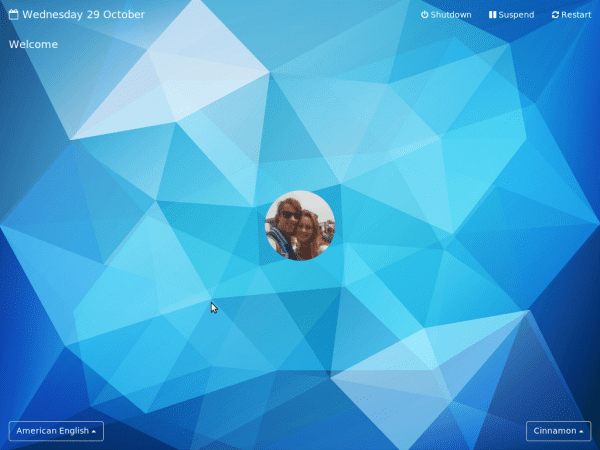
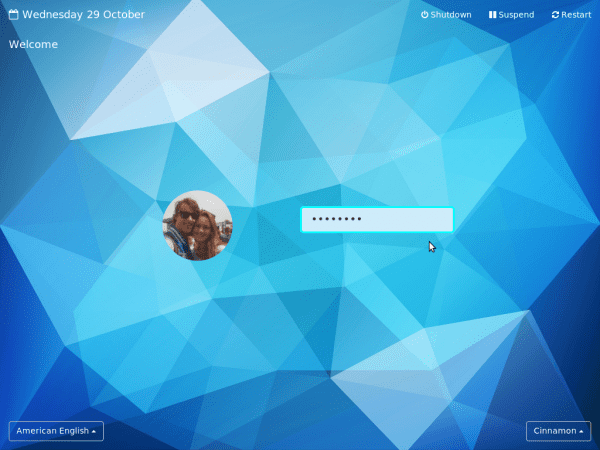
Características redondas
En este Login Screen se destacan las siguientes características:
- Iniciar sesión con o sin contraseña.
- Foto de perfil del usuario.
- Cambio de sesión.
- Cambiar idioma
- Apagar / suspender / reiniciar
- Muestra fecha y hora.
- Muestra mensajes de error
Como instalar o Round
Para instalar o Round você deve seguir os seguintes passos, que podem variar dependendo da sua distribuição, eles foram testados no Linux Mint 18:
Definimos MDM como padrão
$ sudo dpkg-reconfigure mdm
Clonamos o Round no diretório do tema MDM:
$ sudo git clone https://github.com/koenhendriks/mdm-login.git \ /usr/share/mdm/html-themes/Round
Abrimos o painel de preferências e selecionamos o tema Rodada na lista HTML:
$ sudo mdmsetup
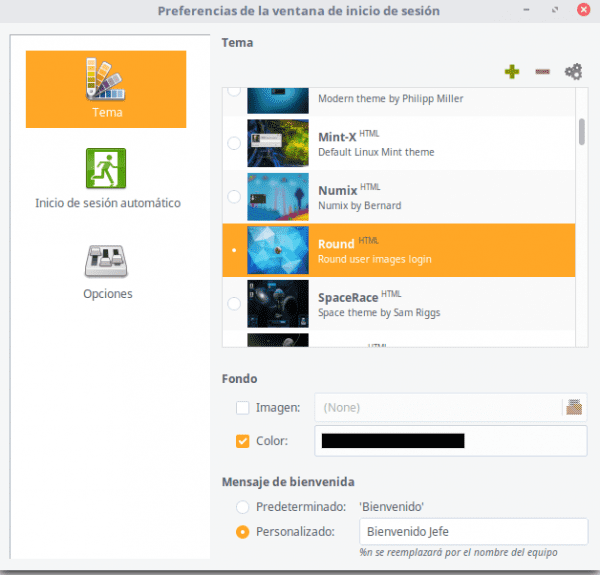
tela de login de configuração
E pronto temos a nossa tela inicial personalizada, deve-se destacar que é importante que o usuário tenha uma imagem associada, para isso vá em Configurações do Sistema -> Administração -> Usuários e grupos.
Da mesma forma, se eles usassem nosso guia O que fazer depois de instalar o Linux Mint 18 "Sarah", um dos scripts instala alguma tela de login, que você pode experimentar e usar.
PS: As fotos da tela de login são do criador do tema (tive problemas para capturar o bloqueio de tela), pois por algum motivo o script de captura não está reconhecendo a tela.
Quando coloco o comando «sudo git clone https://github.com/koenhendriks/mdm-login.git \ / usr / share / mdm / html-themes / Round »coloca muitos argumentos e não faz nada comigo. (apenas me ensine a ajuda do comando git)
A mesma coisa aconteceu comigo. Acho que remover o \ após o repo url tudo funciona bem:
sudo git clone https://github.com/koenhendriks/mdm-login.git / usr / share / mdm / html-themes / RoundD